Windows下SVN安装及使用(二)
上篇文章我们教大家如何使用SVN服务端的安装和配置,那么接下来我们来学习学习SVN版本控制器的客户端安装和使用?
准备:
a)下载SVN客户端:TortoiseSVN
[https://tortoisesvn.net/downloads.html](https://tortoisesvn.net/downloads.html "点击下载")
如图所示:
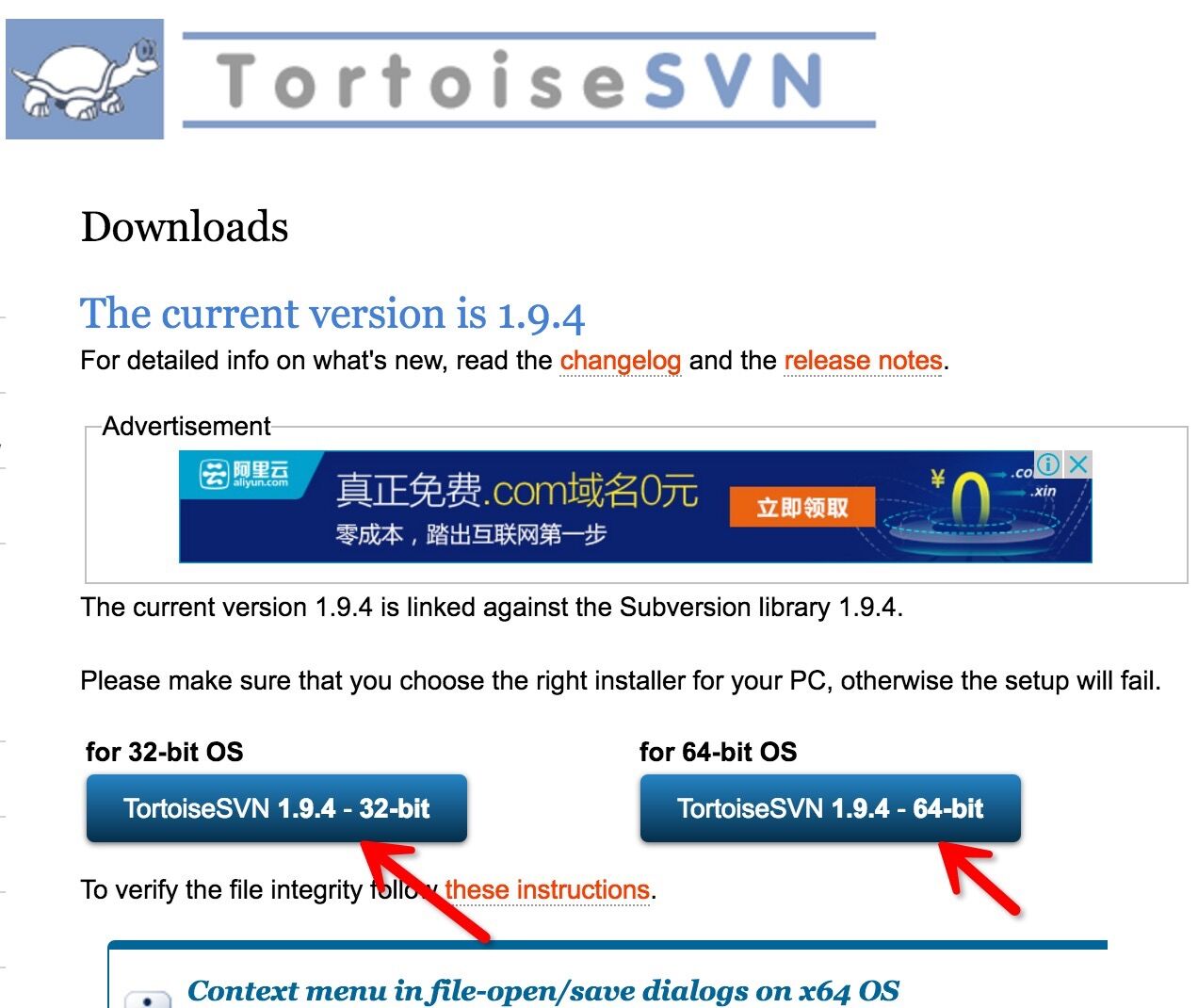
不同的系统我们需要下载不同的客户端。如上图所示32bit 和 64bit
b)下载语言包:
下载地址: https://tortoisesvn.net/downloads.html
如图:
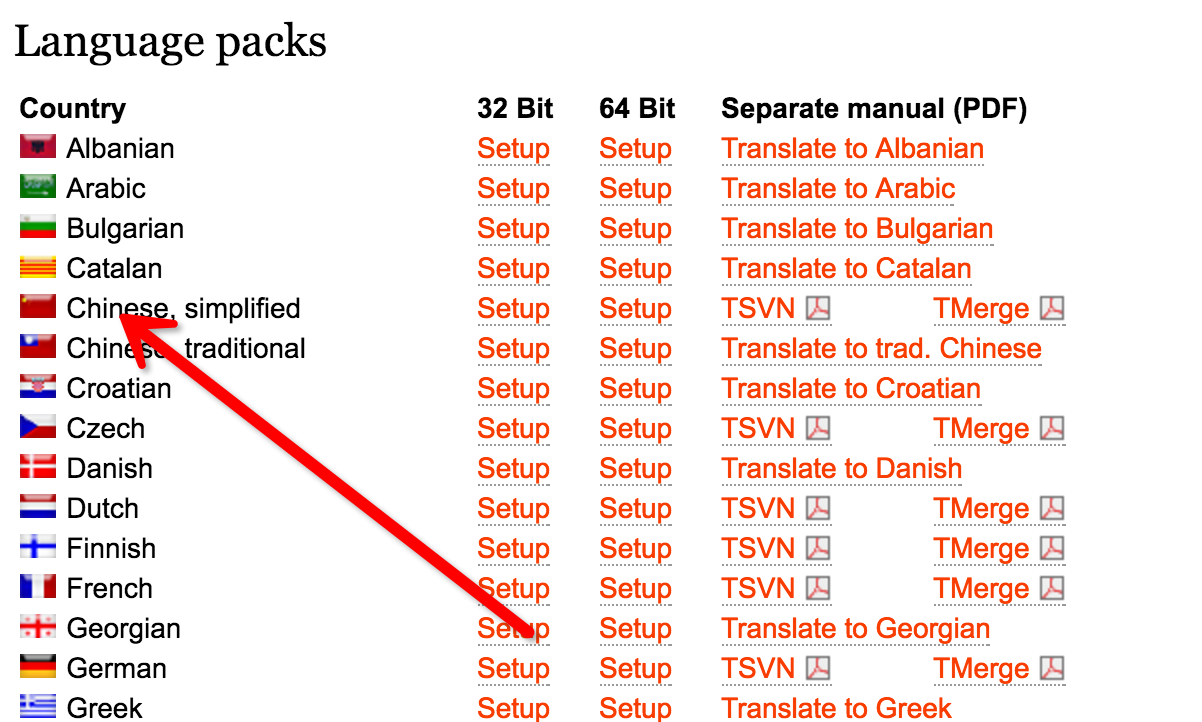
下载完毕以后我们得到两个如图所示的程序:
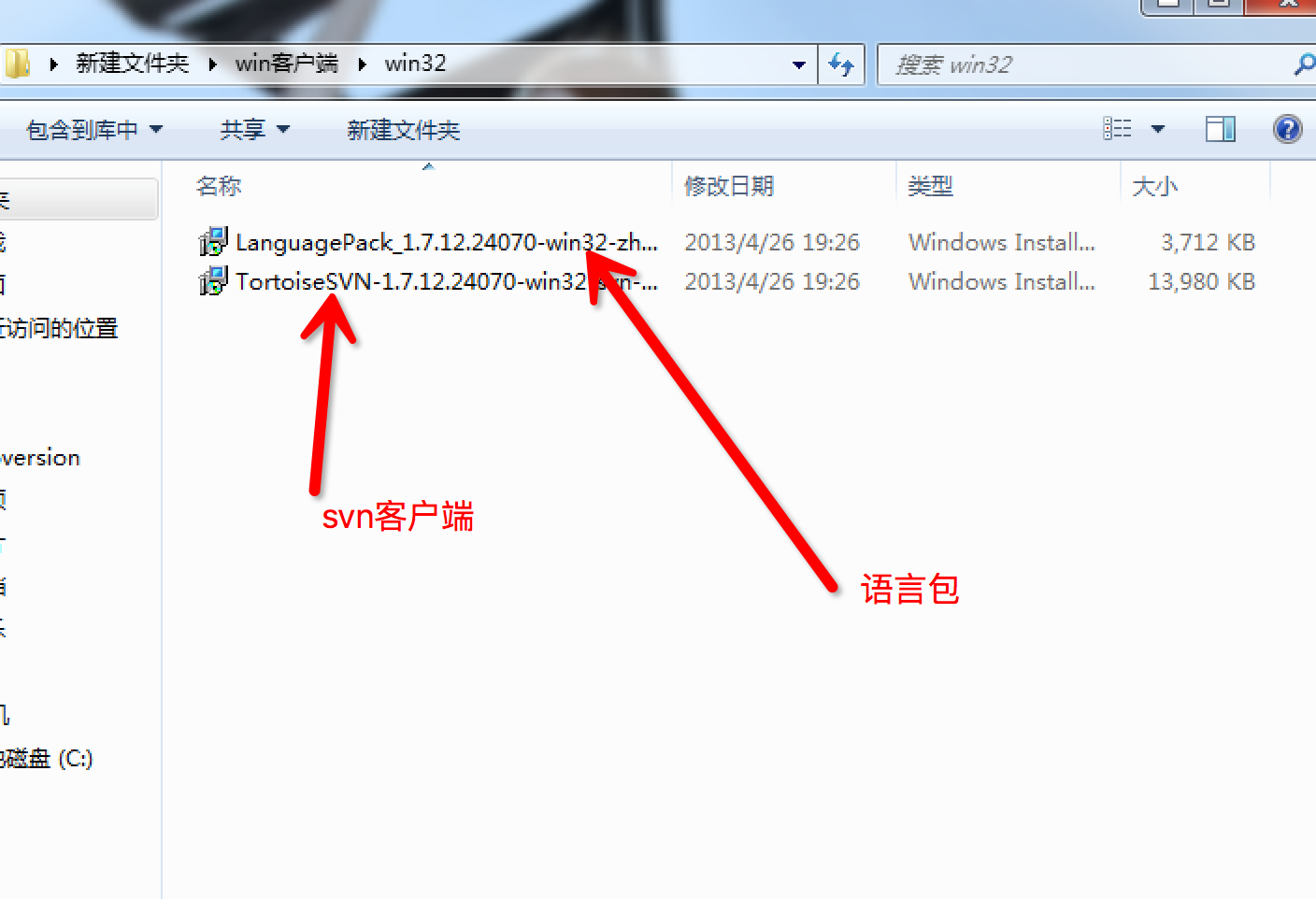
开始安装:
双击svn客户端如图所示:
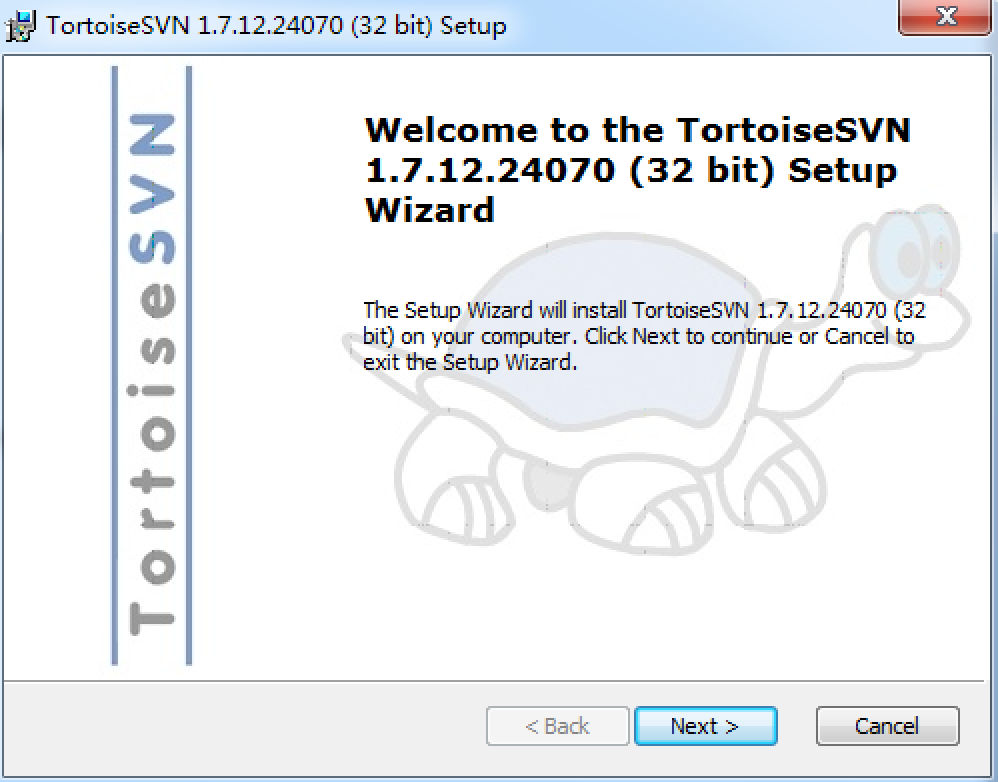
点击下一步:
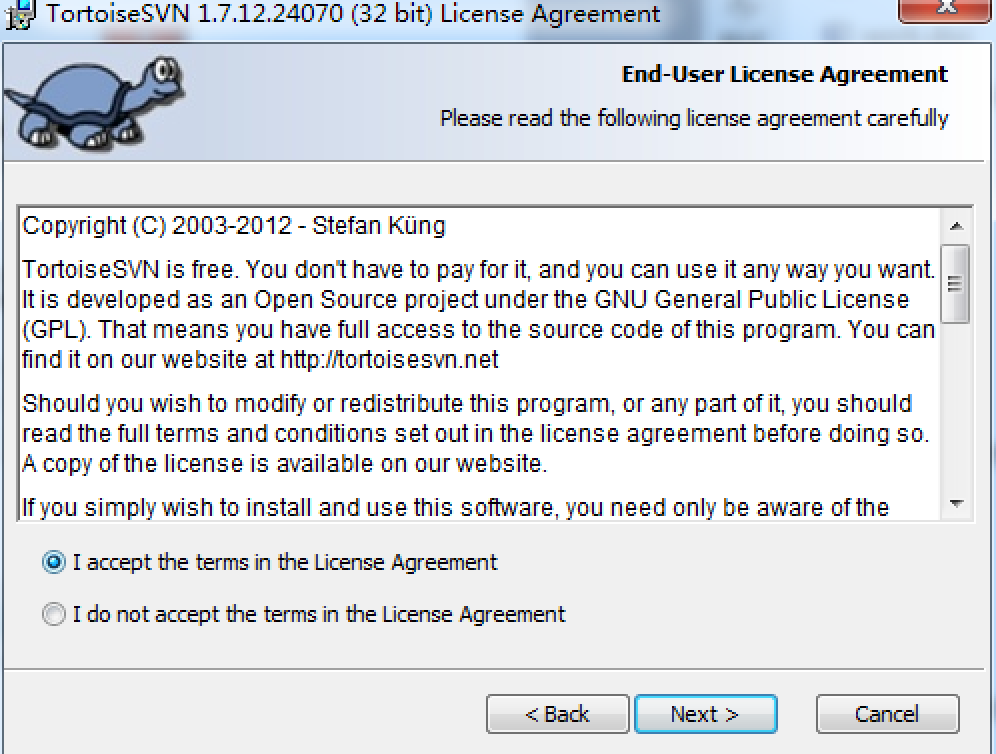
如上图所示点击next会得到如下图所示:
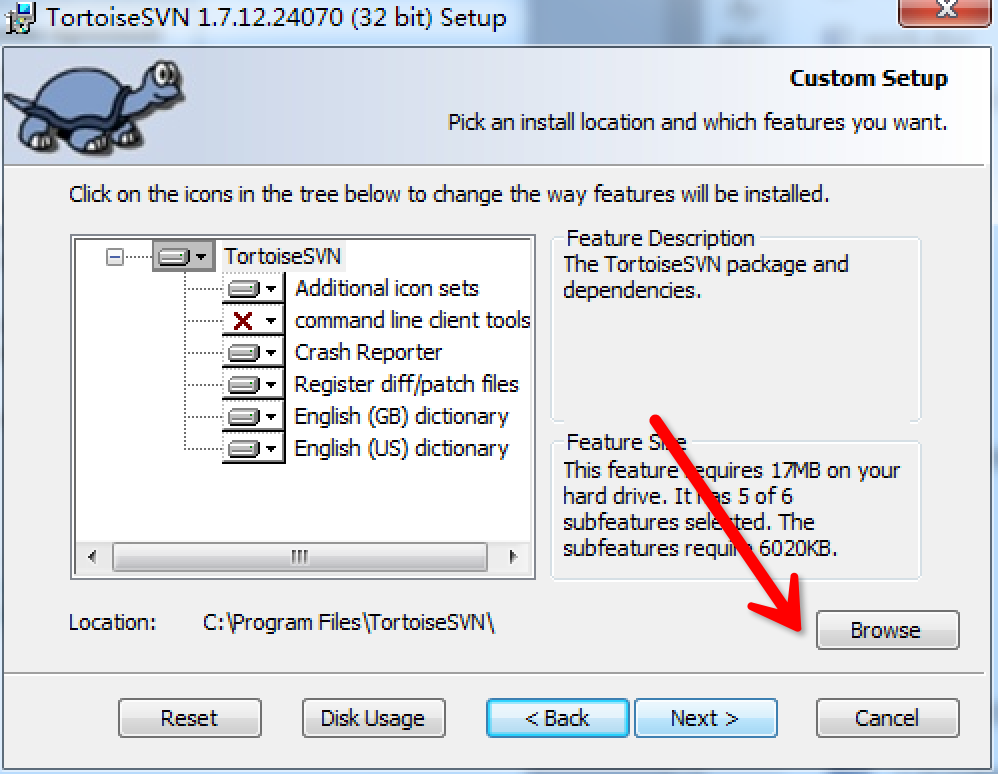
如上图所示 如果想修改安装的位置 就点击Browse 安装到想要的地方然后点击next按钮:
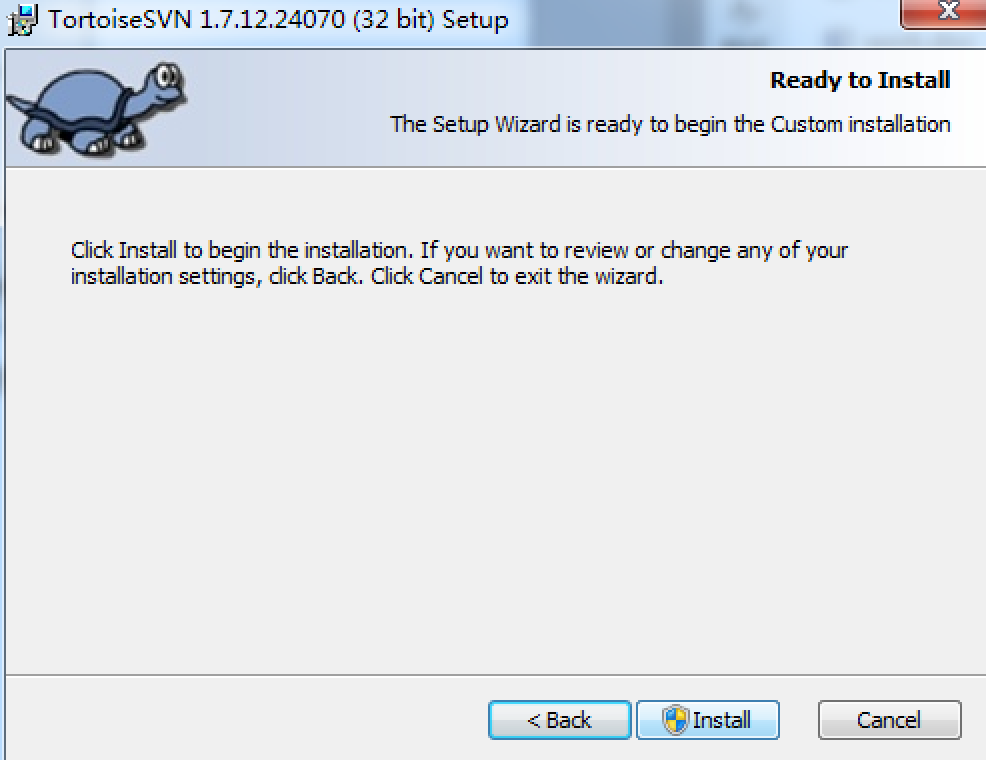
点击Install开始安装,安装完毕后点击finish 如下图所示:
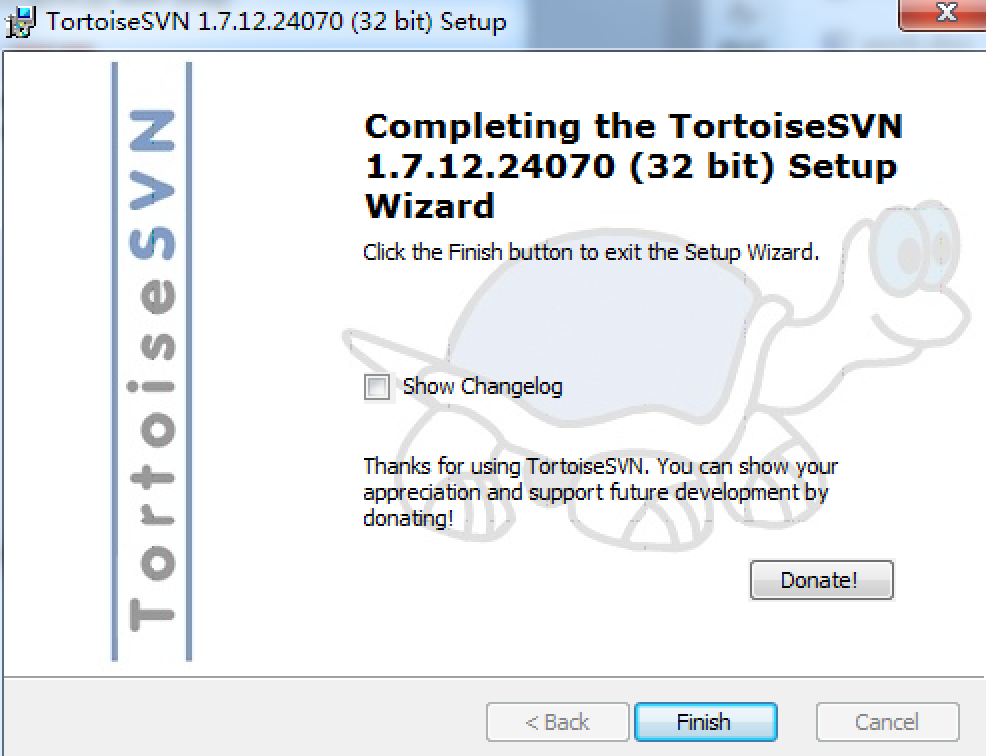
至此我们的TortiseSVN安装完毕,安装完毕以后我们可以右键就能见到下面的图标,说明安装成功,现在就可以开始使用TortoiseSVN了。
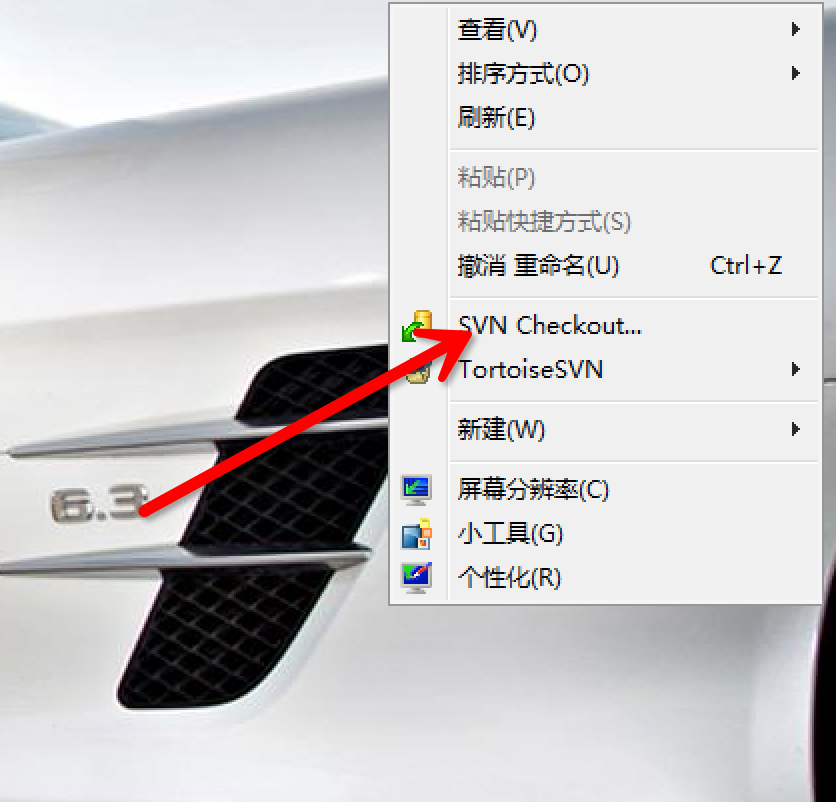
接下来我们来安装我们的语言包:
双击我们下载好的语言包如图所示:
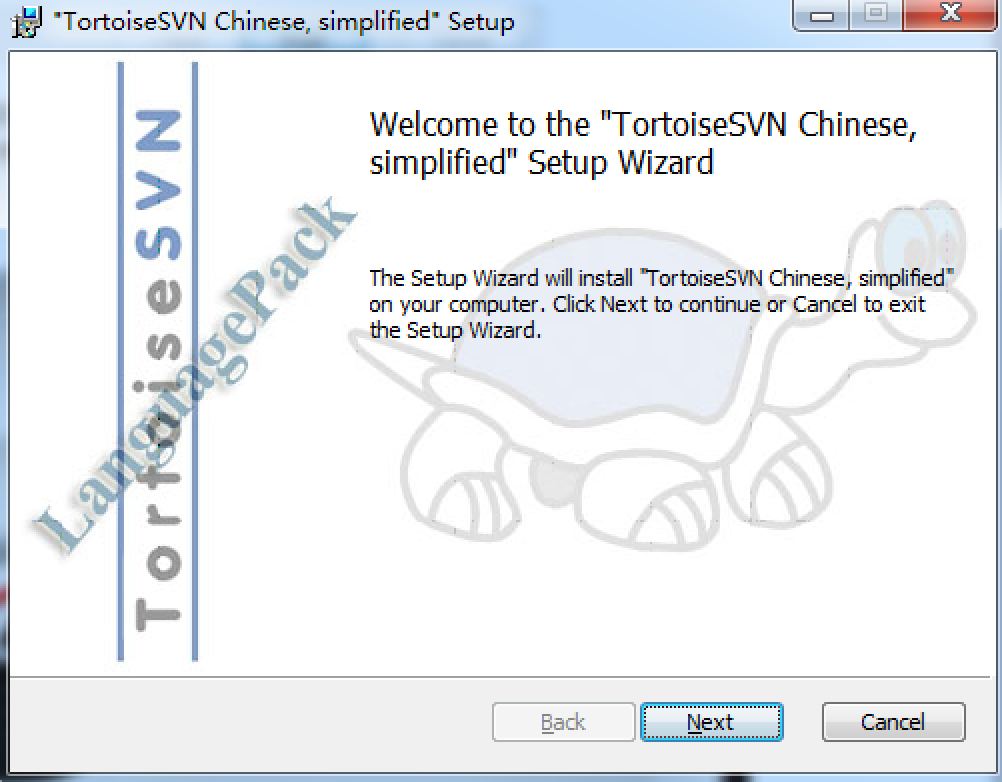
点击下一步最后点击完成以后就OK了,我们会右键还是发现我们的语言还是英文如下图所示:
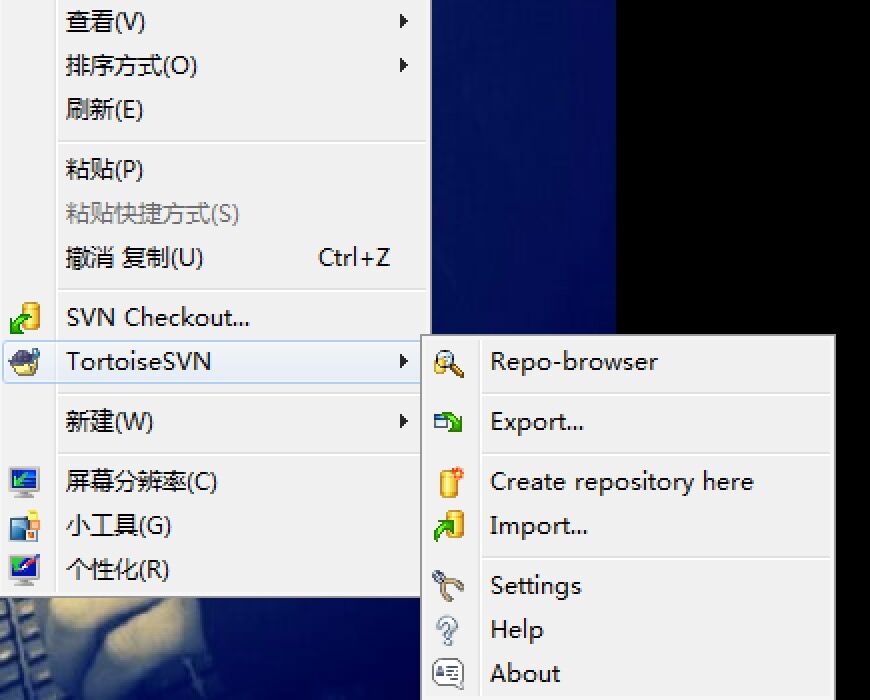
设置svn客户端的语言模式:
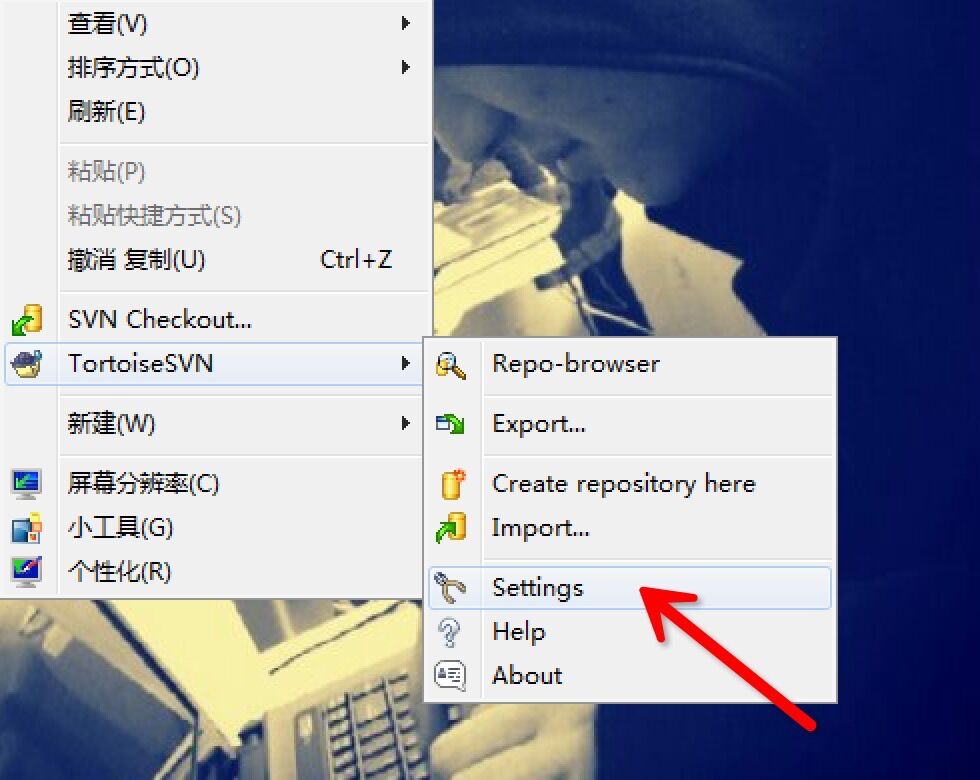
如上图所示我们可以点击Setting选项会得到如下图选项框:
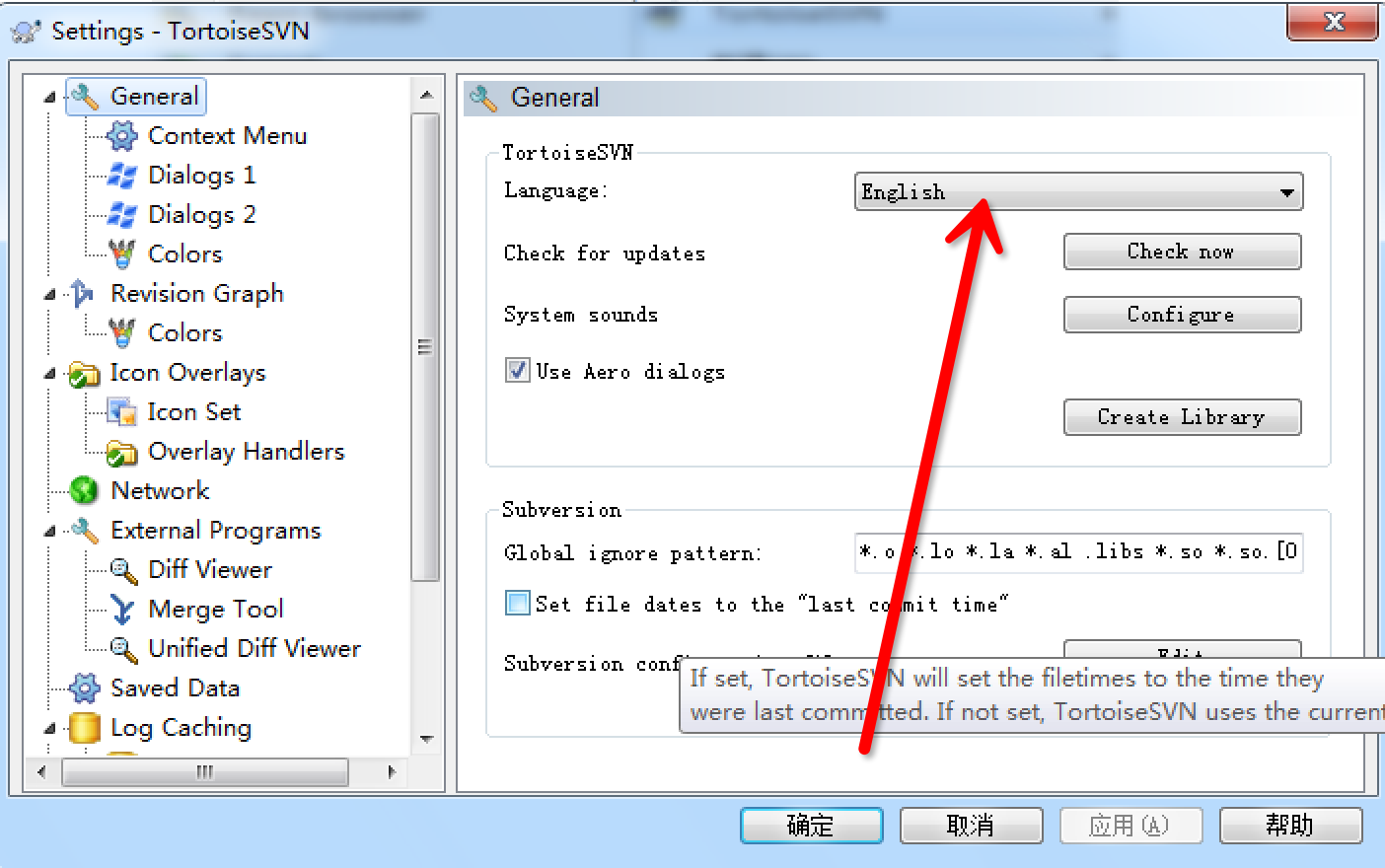
在Language 选项中找到中文选项 然后按确定就可以了。然后我们可以在桌面上新建一个文件夹,然后就可以使用我们的snv版本控制器了!